在阅读过程中,我们常常会遇到繁琐的翻页操作。那么,有没有一种方法能够让我们在阅读PDF时更加便捷呢?答案是肯定的!今天我要向大家介绍的就是——PDF书签设置!或许你会觉得这只是一个小技巧,但它却能为我们带来意想不到的便利。不论是在阅读教科书、小说还是专业资料时,只需简单设置几个书签,就能轻松找到我们标记的位置,再也不用费心记住页码了。快来跟我一起探索这个小小的PDF书签世界吧!
PDF书签设置
福昕高级PDF编辑器产品提供了强大的PDF书签设置功能。用户可以通过该功能在PDF文档中添加书签,方便快速定位到特定的页面或章节。用户可以选择在当前页面或选定的文本位置添加书签,并为每个书签设置自定义的名称。此外,用户还可以对书签进行排序和重命名,以便更好地管理和组织书签。这个工具产品的PDF书签设置功能使得阅读和导航PDF文档变得更加便捷和高效。
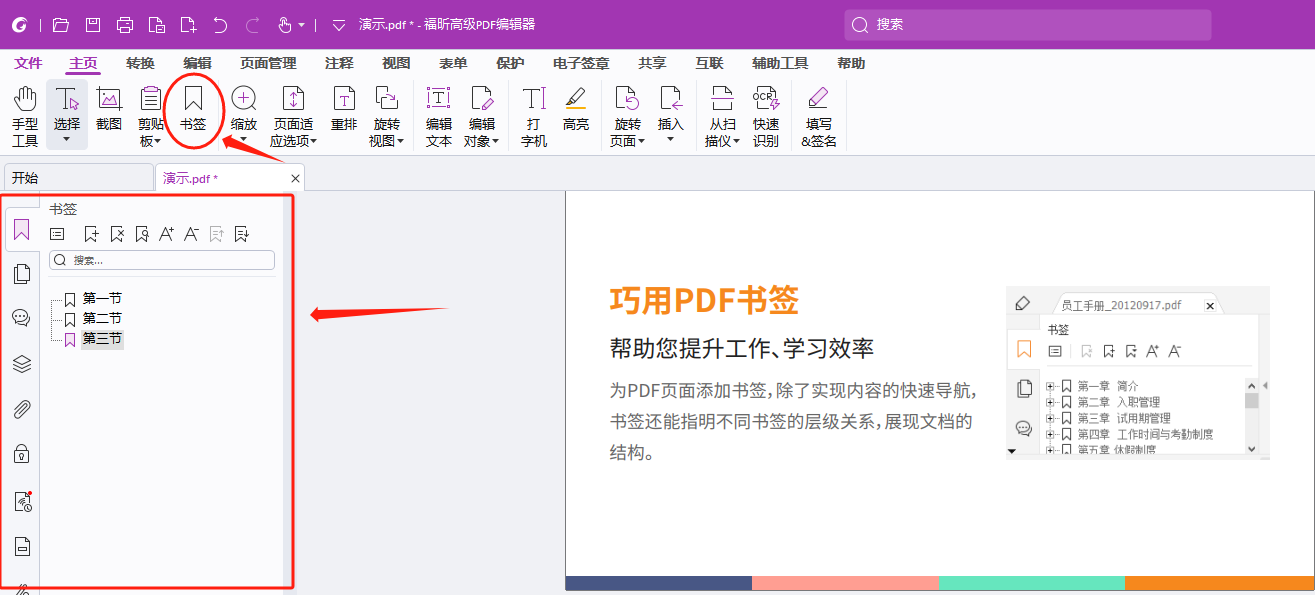
PDF书签怎么设置? 具体教程!
福昕高级PDF编辑器提供了简便的PDF书签设置功能。首先,打开需要设置书签的PDF文件。然后,在工具栏中选择“插入”选项,点击“书签”按钮。接下来,在PDF页面中选择需要添加书签的位置,然后点击鼠标右键,在弹出的菜单中选择“添加书签”。在弹出的对话框中,输入书签的名称,并点击“确定”按钮。重复以上步骤,添加其他书签。设置完成后,可以通过点击书签列表中的书签名称来快速跳转到相应的页面。通过这个简单的步骤,您可以轻松地设置PDF书签,提高阅读和导航效率。
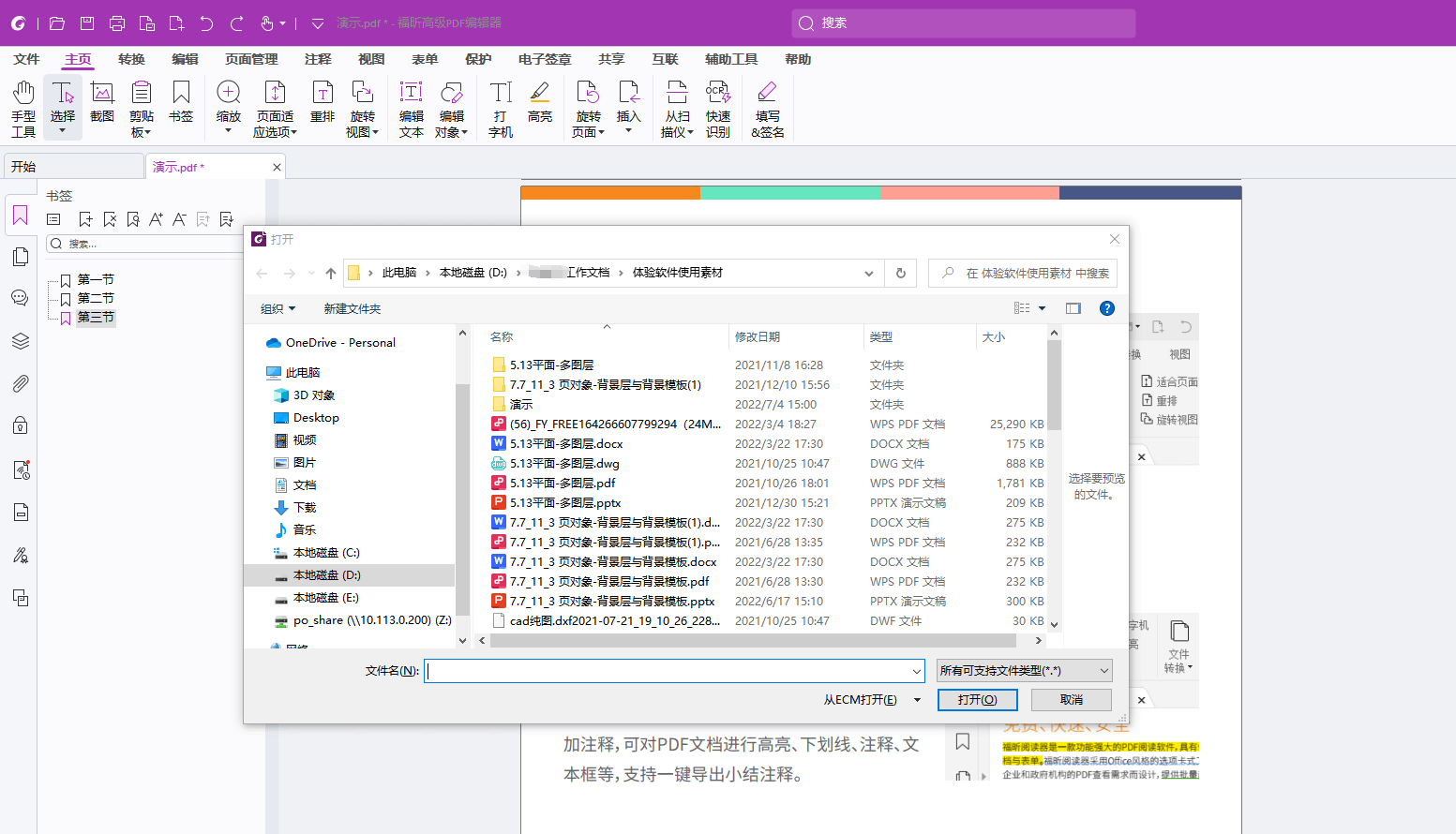
通过该编辑器,用户可以轻松为PDF文档添加书签,实现快速导航和浏览。设置书签只需简单几步:首先,在编辑器中打开待编辑的PDF文件,然后选择“插入”菜单中的“书签”选项,接着在目标位置点击右键,选择“添加书签”,并输入书签名称即可完成设置。此外,这个工具还支持对书签进行排序、重命名以及删除等操作,提供了更加灵活多样的书签管理方式。总之,这个工具的PDF书签设置功能简便易用,为用户带来了便捷的PDF阅读和导航体验。






